iMovie'den DVD Creator'a: Mac Cihazları için 4 Popüler Seçim [%100 Çalışıyor]
Çekimlerinizi iMovie'de düzenlemek kuşkusuz eğlenceli ve heyecan verici. Eklemek gerekirse, bu yerleşik program yalnızca tüm Mac bilgisayarlarda sunulmaktadır. Diğer taraftan, işlerinizi sadece küçük bir ekranda oynatmak istemezsiniz ve bunun için en iyi çözüm onları DVD'ye yazmaktır. Bu rehber direğine dikkat edin, sizi henüz basit olanla tanıştıracak iMovie için en iyi DVD yazıcılar.
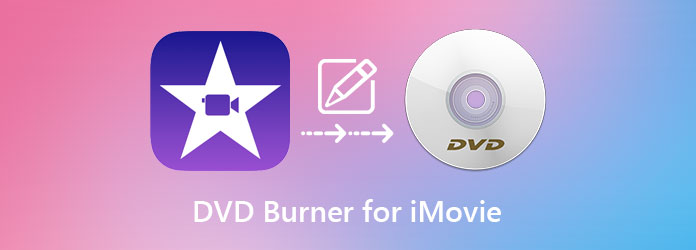
Üstüne basmak, AnyMP4 DVD Creator muhtemelen en iyi seçimdir iMovie'yi DVD'ye yazma, filo ayaklı yazma süreci ile bilinir. Bu DVD yazıcı, Windows ve Mac ile uyumludur. DVD, Blu-ray veya ISO klasörüne yedekleyebileceğiniz 150'den fazla dosya video formatına hitap eder.
Bahsetmiyorum bile, bu program DVD menüleri yapmak için kullanabileceğiniz şablonlarla entegre edilmiştir. Arka plan olarak, oynatıcıda diskinizi okuduğunuzda göreceğiniz ilk kısım burasıdır. Üstelik, videolarınızı aracın video düzenleyicisinde geliştirerek bir sonraki seviyeye taşıyın.
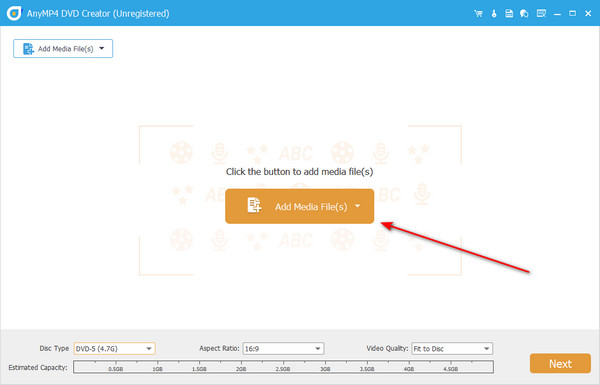
Artıları:
Eksileri:
Sadece birkaç tıklamayla Wondershare DVD Creator kullanarak iMovie videolarınızı bir DVD'ye kaydedin. Bu mükemmel araç, yazma sürecini keyifli ve kazançlı kılan birçok özelliğe sahiptir. Bazılarından bahsetmek gerekirse, CD'ye müzik yazmak sadece iki uygun adımda hızlıdır.
Ek olarak, bir slayt gösterisi oluşturabilirsiniz - yalnızca fotoğraflarınızdan oluşan bir set değil, aynı zamanda daha ilgi çekici hale getirmek için bir müzik dosyası da ekleyebilirsiniz. Son olarak, Wondershare DVD Creator, yerleşik bir video düzenleyici ve bir DVD menü oluşturucu.
Ancak Wondershare DVD Creator'ın Mac sürümünün dezavantajlarından biri, Blu-ray dosyalarını yazma için desteklememesidir.
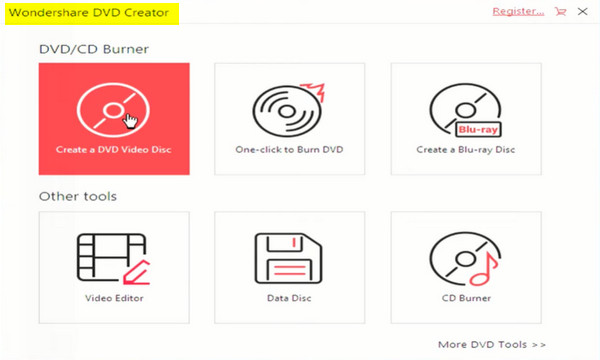
Artıları:
Eksileri:
Roxio'dan Toast 20 Titanium, ses, video, fotoğraf ve disk görüntüleri gibi çeşitli medya biçimlerini DVD'ye kopyalayabilir. Bunun yanı sıra, bu ürün İngilizce, Fransızca, Ferman ve Japonca gibi farklı dillerde satın alınabilir. Evet! Hiç kimse dosyalarının silindiğini veya bozulduğunu görmek istemez. İlginç bir şekilde, dosyalarınızı bir parola ile güvence altına almak Toast ile tamamen mümkündür.
Öte yandan, programın Pro sürümünü aldığınızda Blu-ray disk kullanarak dosya yakmak sizin avantajınızdır. Bununla birlikte, durumun gerektirdiği her şeye uygun, gösterişli bir DVD menüsü de sunabilirsiniz.
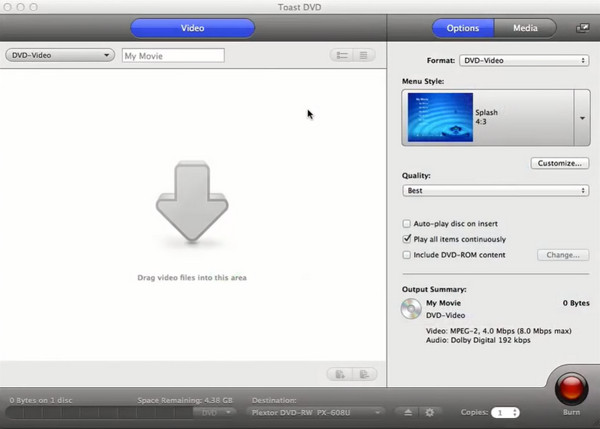
Artıları:
Eksileri:
Çoğu zaman, yeni başlayanlar, kullanma ustalığına sahip olmadıkları bir programdan korkarlar.
Neyse ki LiquidCD, iMovie'den DVD'ye sorunsuz yazıcılardan biridir. Her şeyden önce, bu program tamamen ücretsizdir ve Windows, Linux ve Mac platformlarıyla uyumludur.
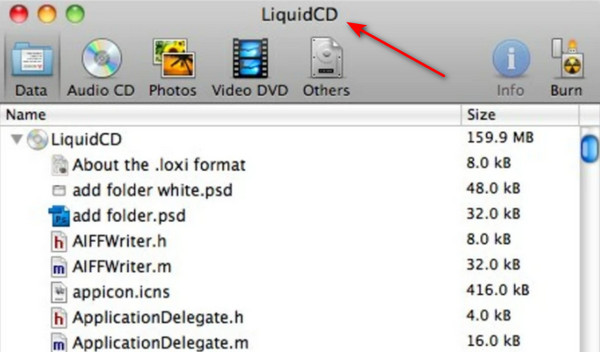
Artıları:
Eksileri:
Aşağıda, iMovie ile DVD yazıcıların benzerlik ve farklılıklarının genel resmini görmek için oluşturduğumuz karşılaştırma tablosu bulunmaktadır. Bu sayede hangisini seçeceğinize daha kolay karar verebilirsiniz.
| AnyMP4 DVD Creator | Wondershare DVD Creator | Tost 20 Titanyum | LiquidCD | |
|---|---|---|---|---|
| Kayıpsız kaliteli çıktı | √ | √ | √ | EPEYCE |
| Uygun kullanıcılar | Başlangıç - Profesyonel | Orta - Profesyonel | Başlangıç - Profesyonel | Başlangıç seviyesi |
| Fiyatlandırma | $59.99 | $79.99 | $89.99 | Ücretsiz |
| Müşteri desteği | AKTİF | AKTİF | AKTİF | N / A |
| Para iade garantisi | 30 günlük Para iade garantisi | 7 günlük Para iade garantisi | Bulunamadı | N / A |
| uyumlu işletim sistemi | Windows ve Mac | Windows ve Mac | Windows ve Mac | Windows, Mac ve Linux |
| Yakma Hızı | 50XHIZLI | HIZLI | HIZLI | HIZLI |
Şimdi, AnyMP4 DVD Creator kullanarak iMovie'yi DVD'ye nasıl yazabileceğinize dair bir eğitim. Tüm kovalamacaları kesip, hadi başlayalım.
En iyi iMovie'yi DVD yazıcıya indirin
Programı başlatmak için önce Bedava indir Cihazınız için aşağıdaki düğmeye basın. Ardından programı çalıştırın ve kurulum işlemini takip edin.
Dosyaları programa yükleyin
Artık program başlatıldığına göre, size disk tipi sorulacak. Cevaplamak için seçin DVD Diski. Ardından, yakmak istediğiniz iMovie videosunu düğmesine basarak içe aktarın. Medya Dosyası/Dosyaları Ekle buton. Alternatif olarak, sürükle ve bırak işlevini kullanın.
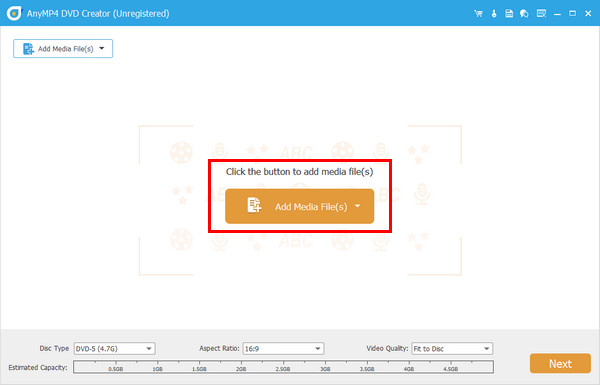
DVD ayarlarını değiştirin
Devam etmeden önce Sonraki düğmesi, arayüzün alt kısmında aşağıdaki seçenekleri kontrol edin.
Disk Tipi - Diskinizin kapasitesi 4.7 GB ise DVD 5'i işaretleyin, ancak diskiniz 9 GB ise DVD 8.5'u seçin.
En Boy Oranı - tercihlerinizi 16:9 veya 4.3'te seçin. En boy oranı, videonuzun yüksekliğini ve genişliğini ifade eder.
Video kalitesi - burada, seçenekler düşükten yükseğe değişir. Ancak Diske Sığdır seçeneğine bağlı kalabilirsiniz.
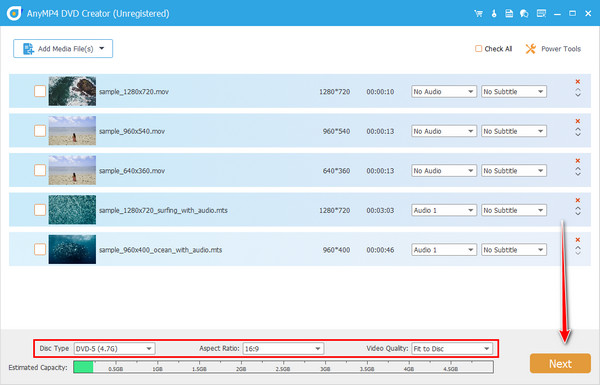
DVD menüsünü özelleştirme
Noel, doğum günü, tatiller ve yaz? Dosyanız ne olursa olsun, temasını DVD menünüzle eşleştirebilirsiniz. Şablonunuzu seçin veya kişisel resminizi yükleyin. Ek olarak, biraz yumuşak veya mutlu fon müziği ekleyin. Bittiğinde, düğmesine basın Yanık buton. Bu bölümü atlamak için, menüde.
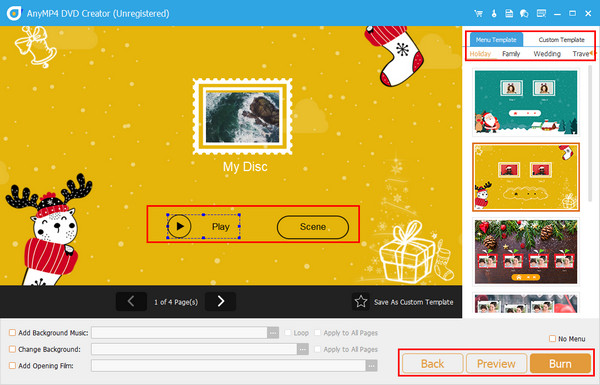
İMovie'yi DVD'ye yazdırmayı başlatın
Son olarak, DVD yazmaya başlamak için diskinizi tepsiye yerleştirin ve algılanmasını bekleyin. Ardından TV Standardınızı, Burn Engine'i ve Oynatma Modunuzu değiştirin. Başlat düğmesine bastığınızda bir süre bekleyin ve işiniz bitti.
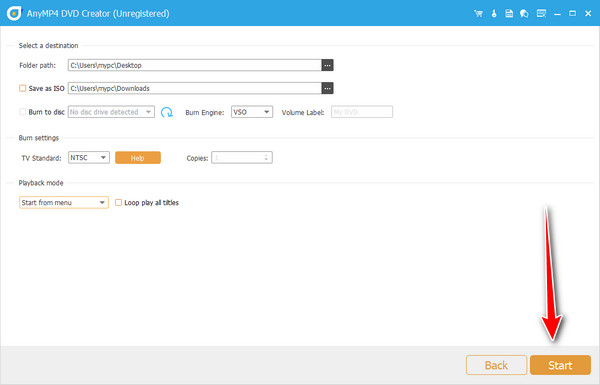
Optik sürücü olmadan DVD'yi nasıl yazabilirim?
Çoğu gelişmiş ve modern dizüstü bilgisayarda, zaman geçtikçe yerleşik bir optik sürücü bulunmaz. Ancak, iMovie dosyalarınızı DVD'ye yazabilmeniz için yine de bir optik sürücüye ihtiyacınız olacak, ancak harici bir sürücüye ihtiyacınız olacak.
Windows'ta iMovies videosunu yazabilir miyim?
Kesinlikle evet! Düzenlenen çekimlerinizi iMovie'de oluşturduktan sonra, bunları bir Windows cihazına aktarabilir ve DVD'ye yaz kurulu DVD yazıcıda.
Windows'ta iMovie'nin alternatifi nedir?
Ne yazık ki, iMovie yalnızca Mac cihazlarda kullanılabilir. Ancak, Windows'unuz için alternatif bir video düzenleme aracına sahip olmak istiyorsanız, Windows Movie Maker'ı kullanmaya başvurun.
Ve bu kadar. Bunlar en iyileri Mac için iMovie'den DVD'ye yaratıcılar ve pencereler. Bu araçlarla ilgili en iyi şey, üçüncü taraf bir uygulama gerektirmemeleridir. Ancak, kayıpsız kaliteyi ve hızlı yazma hızını seçerseniz, kesinlikle önerdiğimiz şey AnyMP4 DVD Creator'dır.
Daha fazla Okuma
Mac'te Düzenleme için DVD'yi iMovie'ye Kopyalama ve Alma
DVD'yi düzenlemek için iMovie'ye koymak ister misiniz? DVD'yi iMovie biçimlerine dönüştürmek ve düzenleme için iMovie'ye aktarmak için size 2 ücretsiz yöntem göstereceğiz.
iMovie Bölünmüş Ekran - iPhone/iPad/Mac'te iMovie'de Video Nasıl Bölünür
İMovie'de iki videoyu yan yana nasıl koyabilirim? İMovie'de video nasıl bölünür? iMovie ile iPhone veya iPad'de iki videoyu yan yana birleştirebilir miyim? Bu yazıyı okuyun.
iPhone ve Mac'te iMovie'de Bir Videoyu Döndürmek için Somut Kılavuz
İMovie uygulamasında bir video nasıl döndürülür? Bu kılavuz size hem iPhone hem de MacBook Pro/Air/iMac'teki adımları gösterir ve görüntü yönünü kolayca düzeltir.
iMovie'ye MP4 Nasıl Koyulur ve iMovie MP4 Sorununu Açmıyor Nasıl Onarılır
MP4 dosyalarını iMovie'ye başarılı bir şekilde yerleştirmek ve sorunları gidermek için kılavuzumuzu dikkatlice okuyabilir ve çözümleri takip edebilirsiniz.